Не работает Яндекс на телефоне? Не отчаивайтесь, вы не одиноки.
Яндекс – это не только поисковик и браузер, но и множество других сервисов, которые используют миллионы людей каждый день. Иногда возникают проблемы, и самая распространенная из них – Яндекс перестал работать.
Но не стоит паниковать, в большинстве случаев проблема решаема.
Содержание:
- Почему не открывается приложение Яндекс
- Яндекс Браузер не запускается — что делать
- Яндекс Браузер не открывает страницы
- Не открывается страница Яндекса
Почему не открывается приложение Яндекс?
Если смартфон Xiaomi не способен запустить приложение Яндекса, с высокой вероятностью проблема не с серверами компании, а что-то случилось на вашем телефоне Android.
Ниже я приведу простые, но эффективные меры, которые помогут решить проблему.
Сейчас я перечислю самые популярные причины, которые мешают запуску программы:
- Проверьте подключение к интернету, хоть я и сказал выше, что проблема не в серверах, она может быть связана с тем, что смартфон не может получить доступ к интернету.
- Ошибка в работе приложения Яндекс.
- Недостаточно свободной памяти, как оперативной, так и постоянной.
Как решить проблему? Если у вас проблемы с интернет-соединением и вы подключены к домашнему Wi-Fi, попробуйте перезагрузить роутер.
ЕСЛИ ПРИЛОЖЕНИЕ НА ТЕЛЕФОНЕ НЕ РАБОТАЕТ, ВЫЛЕТАЕТ, ВЫДАЁТ ОШИБКУ, НЕ ЗАПУСКАЕТСЯ, ТОРМОЗИТ, ГЛЮЧИТ!
Если не помогло, проблема связана с приложением, попробуйте перезапустить его или удалить и установить заново.
Посмотрите сколько памяти осталось на Xiaomi, для нормальной работы программ рекомендуют иметь не менее 1 Гб свободного пространства. Если свободной памяти меньше, придётся удалять какие-то данные. Чаще всего это фото или видео, они занимают больше всего памяти.
Если проблема связана с сервером, то остается только ждать, пока компания исправит неполадки.
Не отчаивайтесь, если Яндекс перестал работать на вашем телефоне. Следуйте нашим советам, и вы сможете решить любые трудности, связанные с Яндексом на Андроид. Если же проблема остается, обратитесь в службу поддержки компании.
Яндекс Браузер не запускается — что делать
Яндекс браузер является частью экосистемы компании на телефонах с Android, проблемы с его запуском могут иметь общие корни с тем, работает или нет основная программа.
В начале дам те же советы:
- Проверьте память, её должно быть не менее 1 Гб, а лучше не менее 2 Гб, чтобы гарантировать работу программы.
- Очистить оперативную память специальным инструментом на Xiaomi.
- Очистить кэш.
Для первых двух пунктов я дал ссылки на подробные инструкции, которые я публиковал на сайте ранее.
Сейчас покажу, как очистить кэш Яндекса или Браузера.
Для этого откройте общие настройки смартфона, найдите меню «Приложения» . 
❗️ Не открываются или вылетают приложения на Android — Решение ✅
Далее выберите «Все приложения» . 
В списке найдите «Яндекс Браузер» и «Яндекс» . 
Зайдите в них поочерёдно, в обоих случаях нас интересует меню «Очистить» , которое расположено в нижней панели. 
В нём следует нажать на «Очистить кэш» и вновь попробовать запустить программу. Если не поможет, в этом же меню выберите «Очистить» , после чего перезагрузите Xiaomi.

Если эти манипуляции не сработали, придётся удалить каждую из программ Яндекса, после чего запустить процедуру очистки памяти, перезагрузить телефон и вновь установить их из магазина приложений.
Яндекс Браузер не открывает страницы сайтов
Если браузер от компании Яндекс запускается, но не открывает сайты, стоит убедится, что смартфон подключен к сети интернет.
Для этого попробуйте запустить любое другое приложение, которое требует выхода в сеть, например, социальную сеть. Если она работает, а браузер не загружает страницы, стоит убедится, что он имеет разрешение на доступ к сети.
Для этого нам потребуется войти в меню программы точно также, как мы это делали в предыдущей главе.
Но на этот раз выберите пункт меню «Сетевые подключения» . 
В нём должны стоять галочки напротив пунктов «Wi-Fi» и «Мобильный интернет» . 
В одной из статей я показал, как включить VPN только для Яндекс Браузера, если вы сделали так, как я демонстрировал, вероятно, что-то случилось с сервисом VPN.
Отключите VPN и вновь попробуйте открыть сайты.
Ещё один возможный вариант: в той стране, через сервер VPN которой вы подключаетесь, могут быть заблокированы сервисы компании, поэтому ни одна из программ компании не работает.
Шансы на это малы, но не невозможны, учитывая время в котором мы живём. Отключите VPN и вновь проверьте работоспособность приложений Яндекса.
Не открывается страница Яндекса, что делать
Кроме работоспособности приложений следует учесть, что в некоторых случаях главная страница поисковой системы Яндекс может быть недоступной и не открываться.
Вероятность этой ситуации крайне мала, ведь поисковик славится тем, что строит архитектуру своих сервисов так, чтобы они выдерживали частичное отключение вычислительных центров.
Поэтому, если у вас не открывается страница Яндекса, в первую очередь проверьте следующие гипотезы неполадок:
- Есть ли доступ к интернету на телефоне Xiaomi.
- Убедитесь, что есть разрешение на использование сетевых соединений, как я показал в предыдущей главе.
- Если вы используете сотовую сеть, попробуйте подключиться к Wi-Fi, и наоборот.
- Убедитесь, что VPN отключен.
Недавно государственный портал создал страницу, на которой отображается текущий статус работы всех важных сервисов в русскоязычном интернете.
Откройте страницу мониторинга, если действительно главная страница Яндекса перестала работать, там вы увидите предупреждение об этом. Если никакого предупреждения нет, с высокой вероятностью проблема либо у вашего интернет-провайдера, либо на Android смартфоне.
Также напомню, что с недавнего времени главной страницей Яндекса является адрес: ya.ru.
Если вы по привычке запускаете yandex.ru, то это ошибка, теперь этот адрес принадлежит mail.ru, у которых также могут быть проблемы с серверами, но к работоспособности сервисов Яндекс это уже не будет иметь никакого отношения.
Релевантная информация:
- Как создать и настроить аккаунт Яндекс на телефоне: подробная инструкция
- Как очистить или удалить историю поиска или просмотра в Яндекс Браузере на телефоне Xiaomi (Redmi)
- Как включить определитель номера Яндекс, чтобы распознать мошенников на Xiaomi (Redmi)
- Установка приложения Яндекс на Android – подробная инструкция
- Закладки в яндекс браузере на телефоне где найти, открыть и как синхронизировать
Источник: mi-check.ru
Что делать если на смартфоне перестали запускаться приложения

Проблема, когда на смартфоне перестают запускаться приложения, серьезно мешает комфортно пользоваться смартфоном. К счастью, с ней легко разобраться. Сейчас расскажем, как это сделать.
Перезагрузите телефон
Забавно, но большинство проблем решается простой перезагрузкой смартфона. Так что, если у вас перестали запускаться приложения, первое, что стоит сделать — попробовать перезапустить его. Если это не помогло, тогда стоит прибегать к более изощренным действиям.
Переустановите приложение
Вероятно, что в программе произошел какой-то сбой и именно поэтому она перестала работать. Так что, попробуйте ее удалить и скачать заново. Конечно, если у вас на смартфоне не запускаются вообще все программы, этот способ вряд ли поможет, но попробовать стоит. Может быть, какое-то приложение мешает корректной работе остальных.
Удалите приложение, после которого началась проблема
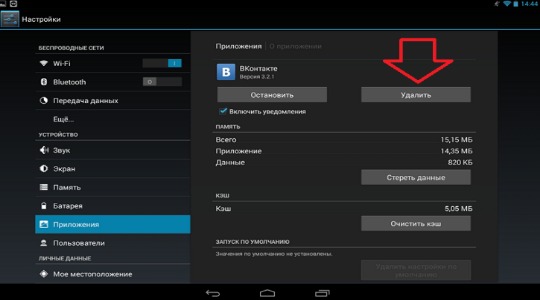
Восстановите хронологию событий, после чего на телефоне начались неполадки? Если они возникли после скачивания какого-то файла или установки определенного приложения, скорее всего, именно они и являются корнем зла. Так что, попробуйте удалить программу или файл.
Проверьте обновления смартфона
Может быть, в прошивке есть критический баг, из-за которого программы и не запускаются. Так что, проверьте устройство на обновление.
Загуглите проблему
Если при попытке запустить приложение вам выдается какая-то ошибка, попробуйте загуглить ее код. Высока вероятность, что кто-то уже сталкивался с такой ситуацией и нашел ее решение.
Проверьте гаджет на вирусы
Вероятно, что к вам на смартфон закрался вирус, который и препятствует корректной работе приложений. Поскольку удалить его через антивирус не получится (ведь он не запустится), попробуйте подключить смартфон через кабель к ПК и просканировать его с компа.
Похожие статьи
- Рейтинг лучших моделей смартфонов Realme 2022 года по мнению Mobnovelty
- Рейтинг лучших смартфонов для рабочих задач до 20 000 рублей
- Рейтинг лучших смартфонов за последние 3 года по цене/качеству/отзывам
- Рейтинг лучших смартфонов 2022 года с поддержкой беспроводной зарядки
Сбросьте аппарат до заводских настроек

Прибегать к этому действию стоит в последнюю очередь, когда все остальные методы не помогли. После него с встроенной памяти аппарата будут удалены абсолютно все файлы и, скорее всего, решится проблема, из-за которой приложения не запускаются.
Одноклассники
Если статья была вам полезна, не забудьте добавить в закладки ( Cntr+D ) чтоб не потерять и подпишитесь на наш канал Яндекс Дзен!
Источник: mobnovelty.ru
Почему приложение яндекс не отвечает. Ошибки Android системы и способ их решения
Хоть Android и считается одной из самых простых и надежных операционных систем, она также подвержена разнообразным ошибкам и сбоям. И главная проблема – это приложения, которые могут не запуститься, работать неправильно, которые не отвечают или вообще затормозить всю работу систему Андроид. В этой статье мы рассмотрим пять основных проблем, с которыми сталкиваются пользователи Андроид. Рассмотрим, почему это происходит, и что делать, чтобы программу удалось благополучно запустить. Мы рассмотрим ошибку «приложение system не отвечает» и объясним, почему эта проблема может появиться.
495: проблема с загрузкой программ с Play Market
Эта неисправность обычно возникает всего в двух случаях. Первый и самый распространенный: разработчик софта попросту удалил его с сервера. Поэтому выскакивает ошибка и пишет, что файл не найден. Здесь только остается ждать, пока создатель программы загрузит новую и обновленную версию. Но если другие приложения не устанавливаются и система не отвечает при взаимодействии с Play Market, значит, следуем следующему совету.
Возможно, это неисправность возникла из-за переполнения буфера Менеджера загрузки. Для того, что очистить его, нужно зайти в Настройки – Приложения – Все – Менеджер загрузки и очистить кэш. Далее следует перезагрузить ваше Android устройство. Также можно воспользоваться специальной утилитой «легкая очистка кэша». Ирония заключается в том, что оно уже должно быть установлено на устройство, ведь ошибка 495 попросту не даст установить программу.
Если софт по-прежнему не отвечает, то тогда на всякий случай стоит проверить, правильно ли выставлено время и часовой пояс.
А также обязательно проверьте, каким именно образом настроено ваше интернет-соединение. Случатся, что настройки сбиваются на WAP вместо стандартного Wi-Fi или простого мобильного интернета. Если этот способ не помог, тогда удалите все обновления для Google Play, а потом опять их закачайте. Но чаще всего очистка кэша решает проблему ошибки 495.
101: проблема с загрузкой
Эта неисправность также связана с загрузкой и обновлением приложений. Что она пишет: «не удается загрузить/обновить «название приложения из-за ошибки 101». Пользователи долго копаются в Андроид настройках, и не понимают, почему приложения не загружаются, а система не отвечает. Решение проблемы является очень простым.
В вашем роутере неправильно настроено время, обновите его и все будет загружаться. Перезагрузите ваш Андроид гаджет и выставите правильное время на Wi-Fi роутере. Все должно заработать.
Ошибка загрузки операционной системы устройства
Ели ваш телефон или планшет не хочет загружаться и выдает «приложение system не отвечает, закрыть его?» и G-сенсор перестает работать, а экран находится долгое время в черном режиме и только после этого андроид решает загрузиться, то здесь поможет только сброс настроек. Точнее не просто сброс, а так называемый hard reset (со всеми вайпами из меню рекавери).
После этой операций проблема с system должна быть устранена. Но если этим способом не удалось избавиться от ошибки с system, то это означает, что прошивка сильно повреждена, и помочь может только поход в сервисный центр. Ошибка «приложение system не отвечает» часто связана с тем, что пострадали системные файлы, которые может вернуть только прошивка устройства.
Распространенные ошибки с сертификатами
Если Андроид пишет, что срок действия сертификата истек, это означает, что вы установили приложение, которое подписано просроченным на данный момент времени сертификатом. Как решить проблему, если программа не отвечает? Если вы знаете, когда этот сертификат действовал, к которому подписано приложение, то переведите дату на вашем устройстве на дату получения сертификата и попробуйте установить программу еще раз. Но обычно пользователи не знают эту дату, поэтому самое простое – это перевести дату на год назад, а затем установить программу. После того, как вам удалось установить программу, можно перевести нормальную дату на Андроид.
Также часто можно встретить сообщение, где system пишет «ошибка сертификата». Возникает она из-за того, что программа была подписана чужим сертификатом, то есть таким, что создавался под совершенно другой IMEI. Также проблема может быть в том, что вы неверно ввели ваш IMEAI. Решить неисправность совсем не сложно: вам необходимо повторно подписать неисправное приложение, которое не отвечает. Также стоит напомнить, что за сертификаты часто не отвечает system apps.
Полезная информация
На самом деле, большая часть проблем, которую разработчикам удалось рассмотреть, исправляется путем обновления программного обеспечения вашего устройства. Обновления обычно устанавливаются в автоматическом режиме, но иногда их приходится активировать вручную.
Для того, чтобы начать загрузку обновлений, нужно зайти в настройки гаджета, там кликнуть «о телефоне» (если это планшет, то там будет название устройства). Здесь вы найдете кнопку «проверить обновления». Нужно помнить, что обновления, которые устанавливаются на ваш гаджет, могут выйти в копеечку, поэтому, сначала уточните, сколько мегабайт интернета у вас осталось. Установите их и перезагрузите гаджет. Возможно, пропадут ошибки, связанные с system и многие другие.
Иногда владелец смарфона может увидеть всплывающую на экране информацию «приложение system не отвечает на Android», что делать в данном случае? Вот краткое руководство, как исправить эту распространенную проблему с программным обеспечением Android и как убедиться, что подобное не повторится еще раз.
«Приложение system не отвечает» – это довольно частая и распространенная ошибка, которая кардинально нарушает работу любого Андроид-устройства.
Проблема возникает на многих гаджетах, особенно, когда вы пытаетесь запустить некоторые недавно установленные приложения.
Если вы столкнулись с тем, что системный процесс не отвечает на запросы вашего Android-телефона, эта статья поможет решить данное неудобство за считанные минуты.
Причина возникновения ошибки
Независимо от того, какое устройство Android вы используете и сколько ему лет, ошибка, как известно, затрагивает весь телефон, на котором установлена любая версия . Однако обычно это связано с недавно установленным приложением или программным обеспечением.
Хотя другие ошибки на Android часто не требуют пояснений, работа с системными процессами несколько другая. В общем, ошибка в основном означает, что аппаратное обеспечение или сама ОС Андроид не реагирует на активные (или ) действия того или иного приложения. Когда приложение систем не отвечает на Андроиде, что необходимо делать в данном случае, мы и рассмотрим на конкретных примерах, т.к. существует множество вариантов устранения поломки.
Решение 1. Перезагрузите смартфон
Особенно хорошо данный способ работает, если проблема возникла совсем недавно после ошибочной установки приложения или неожиданного сбоя, т.е. проблема вызвана неправильным действием, происходящим в фоновом режиме.

Решение 2. Обновите приложения, установленные на вашем телефоне
Еще одним распространенным решением, которое вы можете наблюдать, является обновление всех установленных приложений с помощью Google Play Store . Если у вас нет постоянного выделенного беспроводного сетевого подключения или отключены автоматические обновления, это может вызывать их некорректную работу, ведь программное обеспечение, как и любая ОС, не стоит на месте и требует постоянного усовершенствования.


Решение 3. Убедитесь, что системное ПО обновлено
Необходимо убедиться, что все последние дополнения и апгрейды для смартфона были загружены и установлены на смартфон или планшет.

Решение 4. Очистить кэш устройства
Если мобильное приложение не отвечает на Андроиде снова, что делать в данном случае? обычно очищает абсолютно все процессы в и , отвечающие за возникновение ошибки system. Однако этот шаг может привести к
В Play Console можно посмотреть информацию о сбоях приложений и ошибках ANR («Приложение не отвечает»). Сведения поступают с устройств Android, пользователи которых разрешили автоматически отправлять данные для диагностики.
Значительные изменения данных (проблемы) отображаются над данными о сбоях. Проблемы могут быть обнаружены только для трассировок стека сбоя без обфускации. Чтобы получать уведомления о проблемах в приложении, в правом верхнем углу страницы Общие сведения выберите Настройки уведомлений .
Если в вашем приложении часто возникают сбои, найдите решение этой проблемы на сайте для разработчиков Android .
Ошибки ANR («Приложение не отвечает»)
Когда приложение не отвечает, открывается диалоговое окно, предлагающее пользователю подождать или закрыть приложение. Такие сбои называются ошибками ANR. Сведения о них можно найти только в Play Console.
Значительные изменения данных (проблемы) отображаются над данными об ошибках ANR. Чтобы получать уведомления о проблемах в приложении, в правом верхнем углу страницы Общие сведения выберите Настройки уведомлений .
Если в вашем приложении часто возникают ошибки ANR, найдите решение этой проблемы на
На Android, как и на любой другой операционной системе, приложение может зависнуть. Причин, почему это происходит, может быть масса, в этой статье мы рассматривать их не будем. Мы лишь найдем способ решения данной проблемы. Самый простой вариант, это запустить приложение заново, однако данная проблема может встречаться довольно часто, поэтому мы предлагаем вам несколько способов ее решения.
Способ 1. Закрытие программы.
Самой простой и быстрый способ решения данной проблемы, это закрытие и повторное открытие. Стоит при этом учесть, что нажимая клавишу «домой» вы не закрываете приложение, а лишь сворачиваете его. Для закрытия надо удержать кнопку «домой», а затем сделать свайп вправо или влево на приложении, которое вы хотите закрыть.

Способ 2. Очистка кэша и данных.
Следующим способом, который наверняка вам поможет, станет очистка кэша и данных. Заходим в «Настройки», открывает раздел «Приложения», находим нужную нам программу, затем нажимаем на кнопках «Стереть данные» и «Очистить кэш». После этого попробуйте повторно запустить приложение.

Способ 3. Переустановка приложения.
Попробуйте удалить программу, которая зависает и установить ее заново из официального магазина приложений Play Маркет. Если данный способ не помог, то попробуйте поискать в других источниках более старые версии приложения. Зачастую разработчик добавляя новый функционал в приложение может пропустить некоторые ошибки, так что попробуйте найти более старые версии программы.
Андроид считается одной из самых простых и надежных операционных систем, но она также, как и другие операционные системы подвержена разнообразным ошибкам и сбоям. И главная проблема – это приложения, которые могут не запуститься, работать со сбоями, которые не отвечают или вообще затормозят всю работу системы Андроид в целом. В этой статье мы рассмотрим пять основных ошибок, с которыми сталкиваются пользователи Андроид. Рассмотрим, почему это происходит, и, что делать для решения этих ошибок.
Первая ошибка:
495: Ошибки с загрузкой приложений с Play Market.
Обычно возникает всего в двух случаях. Первый и самый распространенный: разработчик софта попросту удалил приложение с сервера. Поэтому выскакивает ошибка и пишет, что файл не найден. Здесь только остается ждать, пока создатель программы загрузит новую и обновленную версию. Но если другие приложения не устанавливаются, и система не отвечает при взаимодействии с Play Market, значит, следует сделать следующее.
Возможно, это неисправность возникла из-за переполнения буфера Менеджера загрузки. Для того, что очистить его, нужно зайти в Настройки – Приложения – Все – Менеджер загрузки и очистить кэш. Далее следует перезагрузить ваше Android устройство. Также можно воспользоваться специальной утилитой «легкая очистка кэша». Ирония заключается в том, что оно уже должно быть установлено на устройство, ведь ошибка 495 попросту не даст установить программу.
Если приложение по-прежнему не отвечает, то тогда на всякий случай стоит проверить, правильно ли выставлено время и часовой пояс у вас на Смартфоне или Планшете.

Также стоит обязательно проверить, каким именно образом настроено ваше интернет-соединение. Бывает, что настройки сбиваются на WAP вместо стандартного Wi-Fi или простого мобильного интернета. Если это не помогло, тогда очистите данные приложения, которое дает сбой.
Вторая ошибка:
101: Ошибка загрузки.
Эта неисправность системы также связана с загрузкой и обновлением приложений. Что она пишет: не удается загрузить/обновить название приложения из-за ошибки 101 . Решение проблемы является очень простым. В вашем Wi-Fi роутере неправильно настроено время, обновите его и все будет загружаться. Перезагрузите ваш Андроид Смартфон или Планшет и выставите правильное время на Wi-Fi роутере.
Третья ошибка:
Ошибка загрузки самой системы устройства.
Ели ваш смартфон или планшет не хочет загружаться выдавая надпись приложение system не отвечает, закрыть его ?, G-сенсор перестает работать, а экран долгое время остается в черном режиме и только после этого Андроид решает загрузиться, то здесь поможет только сброс до заводских настроек. Точнее не просто сброс, а так называемый hard reset (со всеми вайпами из меню рекавери).

Войдя в рекавери нужно сделать wipe data и wipe cache.
После этой процедуры проблема с system должна быть устранена. Но если этим способом не удалось избавиться от ошибки с system, то это означает, что прошивка повреждена, и помочь может только перепрошивка устройства. Ошибка приложение system не отвечает часто связана с тем, что пострадали системные файлы, которые может вернуть только перепрошивка устройства.
Третья ошибка:
Ошибки с сертификатами.
Если система Андроид пишет, что срок действия сертификата истек, это означает, что вы установили приложение, которое подписано просроченным на данный момент времени сертификатом приложения. Как решить данную проблему, если программа не отвечает? Если вы знаете, когда этот сертификат действовал, к которому подписано приложение, то переведите дату на вашем девайсе на дату получения сертификата и попробуйте установить приложение еще раз. Но скорей всего пользователи не знают эту дату, поэтому самое простое – это перевести дату на год назад, а затем установить программу. После того, как вам удалось установить программу, можно перевести нормальную дату на устройстве Андроид.
Информация для пользователей.
На самом деле, большая часть проблем, исправляется путем обновления программного обеспечения вашего устройства. Обновления обычно устанавливаются в автоматическом режиме, но иногда их приходится устанавливать вручную. Для того, чтобы начать загрузку обновлений, нужно зайти в настройки гаджета, там кликнуть о телефоне (В планшете будет название устройства).
Здесь вы найдете кнопку проверить обновления . Нужно помнить, что обновления, которые устанавливаются на ваш аппарат, могут выйти в копеечку, поэтому, сначала уточните, сколько мегабайт интернета у вас осталось. Лучше обновляйтесь через Wi-Fi. Установите их и перезагрузите гаджет. Возможно, пропадут ошибки, связанные с system и многие, многие другие.
Источник: crabo.ru